Brīvajā laikā es sāku nejauši pārbaudīt sistēmas komandas ... tāpēc es bieži atrodu interesantus padomus 🙂
Šis ir viens no tiem, tieši tā, kā norāda nosaukums, es jums parādīšu, kā failā ar daudzām teksta rindiņām ir alfabēta secība šī faila rindās.
Piemēram, mums ir fails (sauc distros), kas satur:
Linux
Debian
Ubuntu
Archlinux
sabayon
gentoo
solus
Un mēs vēlamies alfabētiski norādīt šos distros.
Lai to izdarītu terminālā, mēs ievietojam sekojošo:
cat distros | sort > distros-ordenadas
Un voila, es jums parādīšu ekrānuzņēmumu, kurā izpildu šo komandu un pēc tam veicu kaķis (rāda saturu) jaunā faila pasūtītie-distros:
…. Uz ko ir ārkārtīgi viegli? 😀
Komanda šķirot jums ir daudz iespēju terminālī, ja tādas ir cilvēks kārtot tas parādīs visas iespējas 😉
Jebkurā gadījumā, neliels padoms, kas varētu noteiktā laikā atrisināt vairākas problēmas hahahaha, es ceru, ka jums tas patika.
Sveicieni
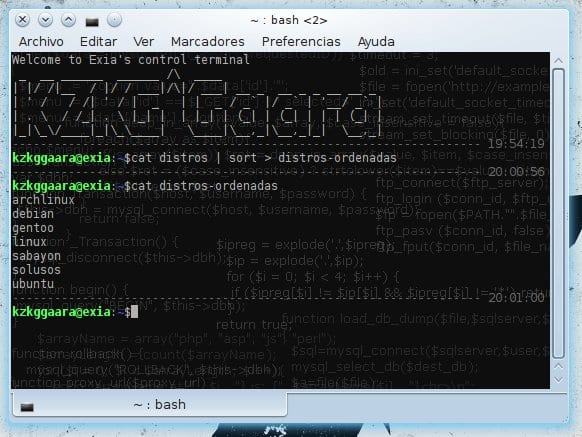
Tas ir ļoti noderīgi, paldies par informācijas dalīšanos ~
Paldies jums par komentāriem 😉
Labs padoms 😉
Paldies
Kur jūs saņemat padomus?
Tāpat kā es teicu ieraksta sākumā, brīvajā laikā es sāku pārskatīt sistēmas komandas 🙂
Es atradu šo, jo meklēju komandas iespējas vai alternatīvas izvietot, Es mēģināju meklēt tādas komandas kā "meklēt" vai kaut ko tamlīdzīgu, bet neatradu, tāpēc uzskaitīju visas komandas ar s un pēc kāda laika tas piesaistīja manu uzmanību šķirot ????
Paldies par komentāru, laipni lūdzam emuārā 😀
Alternatīvas “lokalizācijai”, jums ir “whereis” un “find”
Jā, atrodi, ka es viņu pazinu ... bet kur ir nop, hehe paldies 😀
Es pilnībā atbalstu Unix AIX un Sun serverus (un laiku pa laikam arī Red Hat vai SuSe) no termināļa, un patiesība ir tāda, ka šķirošanas komandas kopā ar cut, grep, awk utt. viņi dara brīnumus ^ ___ ^
Lieliski, es to esmu izmantojis šī modeļa formātam
100: lietotājs1
287: lietotājs2
150: lietotājs3
kaķis order.txt | sort -n> order1.txt
100: lietotājs1
150: lietotājs3
287: lietotājs2
Paldies…
Paldies, es varēju to pareizi pielietot.
Kā es varu to pierakstīt tajā pašā failā, tas ir, nepiešķirot to jaunam failam? Paldies!
Ja es nepārprotu, tā pārveidošana tajā pašā failā ir tāda pati kā izejas novirzīšana uz failu ar tādu pašu nosaukumu. BET Sargieties! Ja esat atsūtījis sev stafeti un vēlaties atgriezties, jūs to nevarat (saturs tiek pārrakstīts).
Viņu atstātajā piemērā tas būtu:
kaķu distros | kārtot> distros
Es nezinu, vai šī ieraksta autors redzēs komentāru, bet man bija jautājums ar komandu «kārtot» ...
Failā es ievietoju to direktoriju sarakstu, kurās bija noteikts fails. Šo direktoriju nosaukumos ir numuri, tāpēc es izmantoju tādus skaitļus kā 100, 10, 1, .1 un .01
Kad jūs tos pasūtāt, tas gandrīz visu padara perfektu:
1) Tas netiek pasūtīts no /.01, /.1, / 1, / 10 un / 100 (šāda veida:… / .01,… / 100,… / 10, bet ar attiecīgo apakšmapju iekšējo alfabētisko saskaņotību) )
2) Pārslēdziet vienu un vienu no… / .1 līdz… / 1
Vai varat iedomāties, kā es varu padarīt pasūtījumu perfektu, vai tas ir sortēšanas komandas ierobežojums?
Paldies jau iepriekš 🙂